Cómo configurar el plugin de envíos de WooCommerce de Canada Post
El Canada Post WooCommerce plugin es una de las mejores formas de obtener información sobre tarifas de envío de Canada Post, el principal operador postal de Canadá. Funciona como un método de envío premium que proporciona tarifas de envío en tiempo real desde la API de Canada Post.
Para utilizar esta extensión, es necesario cumplir dos criterios. En primer lugar, su tienda debe utilizar Dólares canadienses. En segundo lugar, su servidor tiene SimpleXML instalado.
Canada Post gestiona tanto los paquetes nacionales como los internacionales.
Instalación
- Conéctese a su Cuenta WooThemes
- Descargar archivos .zip de la cuenta
- Ir a WordPress Admin > Plugins > Añadir Nuevo para cargar el archivo descargado con Elegir archivo
- Activar la extensión
Canada Post - Primeros pasos
Vincule primero su cuenta de Canada Post. Busque la barra de notificaciones en la parte superior de la pantalla de administración, que le pedirá que se registre/conecte.

El plugin recomienda utilizar permalinks bonitos antes de conectar su cuenta de Canada Post para evitar un error causado por Canada Post. Para saber más sobre permalinks, consulte la página Códicey elija cualquier opción excepto la predeterminada.
- Haga clic en el botón Registrarse/Conectarse y accederá al sitio web de Canada Post.
- Accede a tu cuenta o regístrate como nuevo usuario si aún no tienes una cuenta. Una vez creada, WooThemes empezará a obtener presupuestos de envío de la API en tu nombre.
- Canada Post también puede pedirle que introduzca los datos de una tarjeta de crédito para futuras transacciones automáticas, como cuotas mensuales, cargos por transacción, etc. Puede enviar los datos ahora o actualizarlos más tarde cuando acceda a Mi perfil de empresa en el panel de Canada Post.
Una vez completado, se le enviará automáticamente al panel de administración.
Nota: Para desconectar su cuenta en el futuro, haga clic en el enlace situado en la parte superior de la página de Configuración.
Canada Post - Instalación y configuración
Configure la pasarela de pago yendo a WooCommerce > Ajustes > Envío > Canadá Publicar en
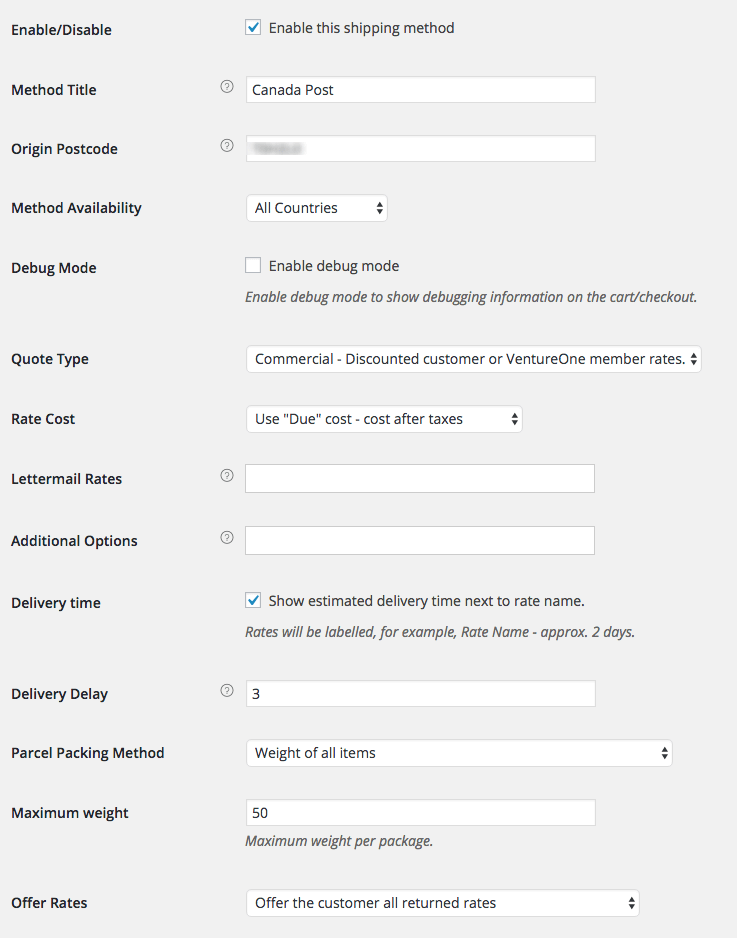
- Activar/Desactivar - Marque la casilla para ofrecer Canada Post como método de envío.
- Método Título - Dé una breve descripción. Se mostrará a los clientes durante el proceso de pago.
- Origen Código postal - Indique el código postal del lugar de origen del envío. La información también se enviará a la API para calcular las tarifas.
- Disponibilidad del método - Configúrelo para Todos los países o restrínjalo a determinados países según le convenga. Le recomendamos la primera opción para que esté disponible para todos sus clientes.
- Modo depuración - Marque la casilla si desea registrar todas las solicitudes y respuestas realizadas en las páginas Carrito y Caja. Útil para la resolución de problemas.
- Tipo de cita - Comercial utiliza las tarifas y descuentos asociados a su cuenta. Mostrador utiliza las tarifas normales que recibirá en persona. Comercial también se utiliza para los miembros de VentureOne.
- Tarifa Coste - De dos tipos: Base y Debido. El primero es el coste base y el segundo es el coste después de impuestos.
- Correo - Seleccione las tarifas Estándar y/o Registrado en el menú desplegable. El correo postal no forma parte de la API de Canada Post y, por lo tanto, las tarifas se calculan teniendo en cuenta el embalaje de las cajas y los precios codificados.
- Opciones adicionales - Seleccione Cobertura, Prueba de edad y/o Firma para paquetes en el desplegable.
- Plazo de entrega - Marque la casilla para que se muestre la estimación de entrega (en días) junto con las tarifas. (Información extraída de la API).
- Método de embalaje de paquetes - Utilice el desplegable para seleccionar Embalar individualmente. Peso de todos los artículos, o Empaquetar con pesos y dimensiones (se explica más abajo).
- Peso máximo - Defina el peso máximo por paquete.
- Tarifas de oferta - Seleccione Todas las tarifas (Elección del usuario) o Tarifa más barata (Individual) en el desplegable.
- Servicios - Renombrar y reordenar las tarifas de envío de Canada Post. Añada tarifas de precios por porcentaje o cantidad fija en dólares. Los ajustes son positivos (recargo/tarifa) o negativos (descuento).
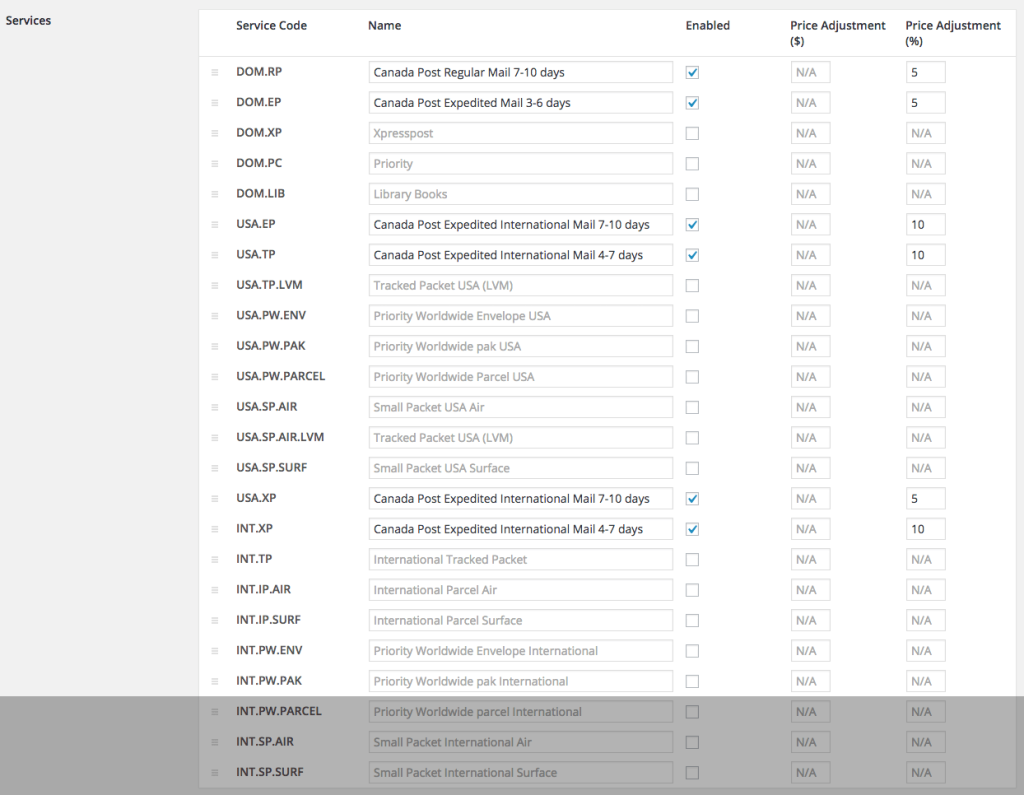
Métodos de embalaje de paquetes
Existen 3 métodos de embalaje con Canada Post; cada uno afecta a los paquetes enviados a la API
- Por artículo - Los artículos de su cesta (no virtual) se envían a la API de Canada Post. El coste final implica cotizaciones de todos los artículos combinados.
- Basado en el peso - El carro debe separarse en paquetes de 30 kg, cuyos detalles se envían a la API. Los detalles incluyen solo el peso, no las dimensiones.
- Empaquetar en cajas - Los artículos se empaquetan en cajas predefinidas y se envían a la API. Para más opciones, consulte Embalaje en cajas.
Embalaje en cajas
Box packer le permite agrupar artículos en paquetes en los que usted define la altura, la anchura, la longitud, el peso y el peso máximo. El embalaje tiene en cuenta principalmente el volumen, pero también el tamaño de los artículos.
Configurar los tamaños de las cajas
Configure las dimensiones de la caja haciendo clic en Añadir caja.
Dimensiones exteriores se refieren a las dimensiones de la parcela, una información que se pasa a la API.
Dimensiones interiores se utilizan para embalar. Debe garantizar que los artículos quepan en ellos.
Peso de la caja o, en términos sencillos, el peso de la caja es el peso adicional cuyo coste también se incluye con el envío.
Peso máximo es el umbral máximo de su caja. Esto incluye el peso del contenido y el peso de la caja.
¿Cómo funciona el cálculo?
El empaquetador hace lo siguiente:
- Busca cajas que se ajusten al artículo que hay que embalar, utilizando HxWxD
- Empaqueta todos los artículos en cajas
- Utiliza la caja más grande en la que quepan plausiblemente 100% de artículos; o utiliza el mayor porcentaje de caja empaquetada, devuelve los artículos sin empaquetar y repite el proceso.
- Embala los artículos "desembalables" solos, utilizando las dimensiones del artículo.
- Devuelve todas las cajas embaladas.
Uso del cliente
Cuando los clientes envían su dirección, reciben presupuestos de 2 sitios:
- Página de la cesta: uso de la calculadora de gastos de envío
- Página de pago - rellenando los formularios de envío y facturación
Solución de problemas
- ¿Comprueba si su cuenta de producción de Canada Post está conectada o no?
- Activar el modo de desarrollo, o encender WP DEBUG para ver la información de depuración en la página del carrito. Esto revela el problema la mayoría de las veces.
- Compruebe si los tamaños y pesos de los productos están configurados o no, ya que sin ellos no se puede realizar el cálculo.
- Por último, asegúrese de haber seleccionado el país base de su tienda como Canadá y la moneda base como Dólar Canadiense (WooCommerce > Configuración >General).
Preguntas frecuentes
Q: Después de intentar autorizar a Canada Post, me devuelve a una página con un número 1 en la parte superior izquierda.
Un: Es posible que tenga que actualizar la configuración de permalink para WordPress a Pretty Permalinks.
Q: ¿Por qué se retrasan mis búsquedas?
Un: Intente abrir el puerto 30000 para comunicaciones API.
Q: Mensaje de error en el carrito: Fatal error: No se puede utilizar un objeto de tipo WP_Error como matriz en ../woocommerce-envío-canada-post/envío-canada-post.php.
Un: Si ve este mensaje, su servidor no puede utilizar la función wp_remote_get() función. Esto puede verificarse utilizando el Informe de Estado:

En este caso, le recomendamos que se ponga en contacto con su empresa de alojamiento para que actualicen su servidor.
Espero que este blog simplifique el plugin de post de Canadá. Si usted tiene alguna pregunta, háganoslo saber en los comentarios.
Si desea obtener más información sobre el plugin Canada Post con el equipo o necesita ayuda para configurar o personalizar el plugin, no dude en ponerse en contacto con Contacto.
 Book now, build later. Lock in 20% OFF projects over $10K when you book by Dec 31.
Book now, build later. Lock in 20% OFF projects over $10K when you book by Dec 31.  Start 2026 focused, stress-free, and ready to grow.
Start 2026 focused, stress-free, and ready to grow. 



